Du kan gruppere en rapport med to klik i Access 2016. Grupperede rapporter, også kendt som oversigtsrapporter, viser oplysninger, der er grupperet efter et bestemt felt.
Nedenfor opretter vi en rapport fra en tabel, og derefter grupperer vi den efter et af felterne, der vises i rapporten.
-
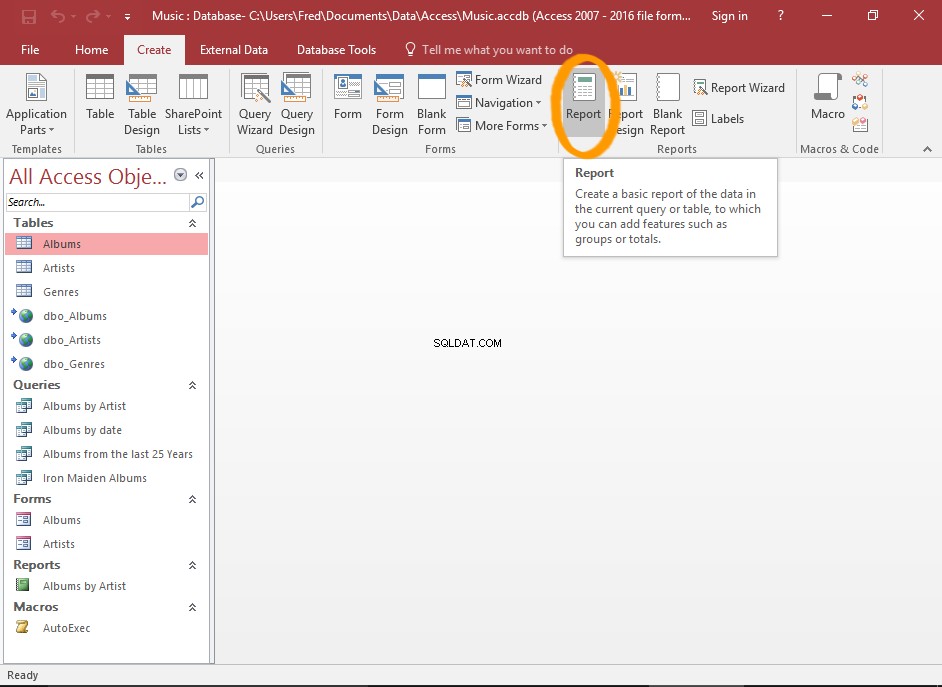
Opret rapporten
I venstre navigationsrude skal du vælge den tabel, du vil basere rapporten på.
Klik nu på Rapporter på båndet (fra Opret fanen).
-
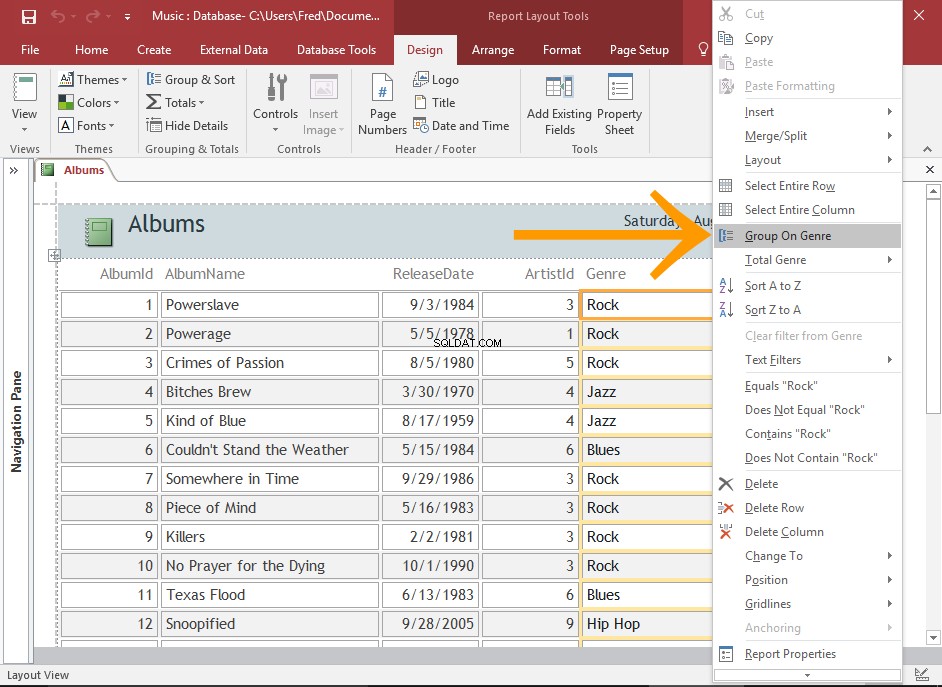
Gruppér rapporten
Der vises en rapport, der indeholder alle felterne fra tabellen. Det vises i Layout View, som er en visning, der muliggør redigering.
For at gruppere rapporten skal du højreklikke på det felt, du vil gruppere den efter, og vælge Grupper på Feltnavn hvor Feltnavn er navnet på det felt, som rapporten skal grupperes efter.
I vores eksempel vælger vi Grupper på genre fordi Genre er navnet på det felt, vi vil gruppere rapporten på.
Du kan lukke venstre navigationsrude for at gøre mere plads til rapporten.
For at gøre dette, klik på den lille « ikonet øverst i navigationsruden.
Du kan lukke ejendomsarket, hvis det er i vejen.
-
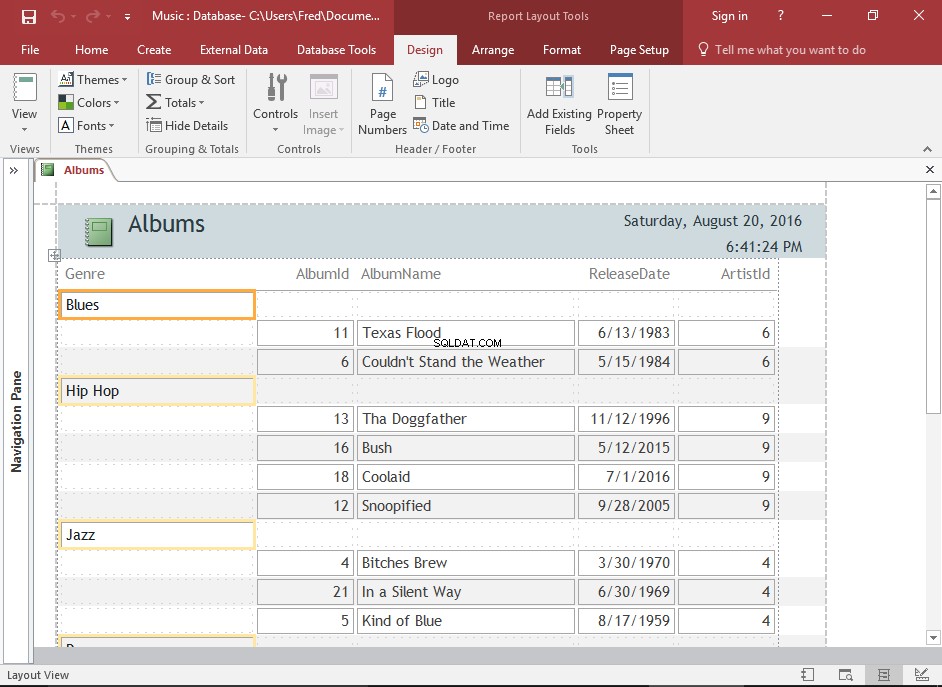
Den grupperede rapport
Rapporten skifter straks til at blive grupperet efter det valgte felt.
Feltet vil blive flyttet til den yderste venstre del af rapporten (hvis det ikke allerede er der), og alle poster vil blive grupperet efter det felt.
Omformatering af rapporten
Du skal muligvis lave en let omformatering for at få rapporten til at se mere præsentabel ud.
Her er nogle almindelige formatændringer.
-
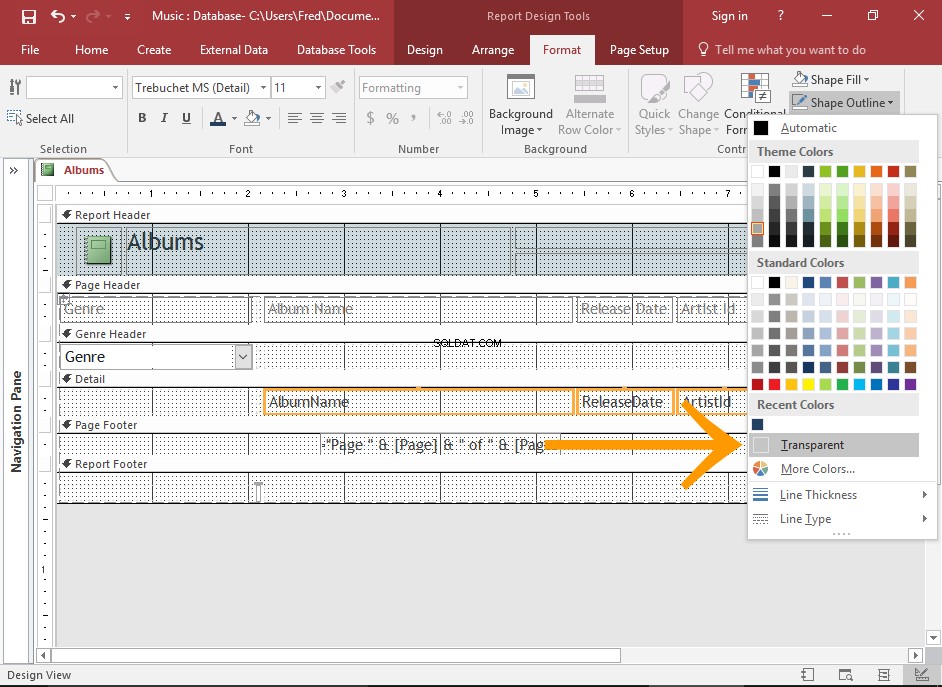
Fjern kant
Hvis du ikke ønsker, at rammen skal vises rundt om hvert felt i din rapport, kan du fjerne det.
Vælg det eller de felter, du vil fjerne grænsen fra.
Klik nu på Shape Outline fra Format fanen på båndet, og vælg Transparent fra kontekstmenuen.
-
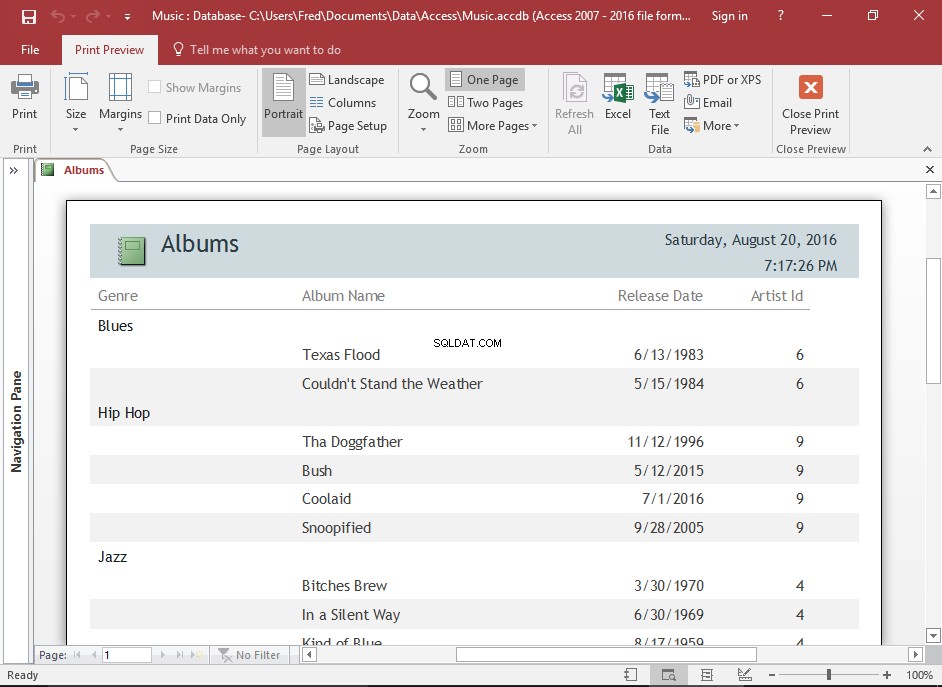
Gennemgå de skiftende farver
Sørg for at være opmærksom på, hvordan de alternative farver gengives (dvs. dem, som Access automatisk anvender på rapporter).
De skiftende farver på en grupperet rapport kan reducere klarheden af det grupperede felt. Du vil måske opdage, at det grupperede felt deler sin skiftende farve med enten det foregående felt eller det efterfølgende felt. Dette ender med at reducere det "grupperede" udseende og kan muligvis forvirre læseren med hensyn til, hvilke felter der faktisk er grupperet.
-
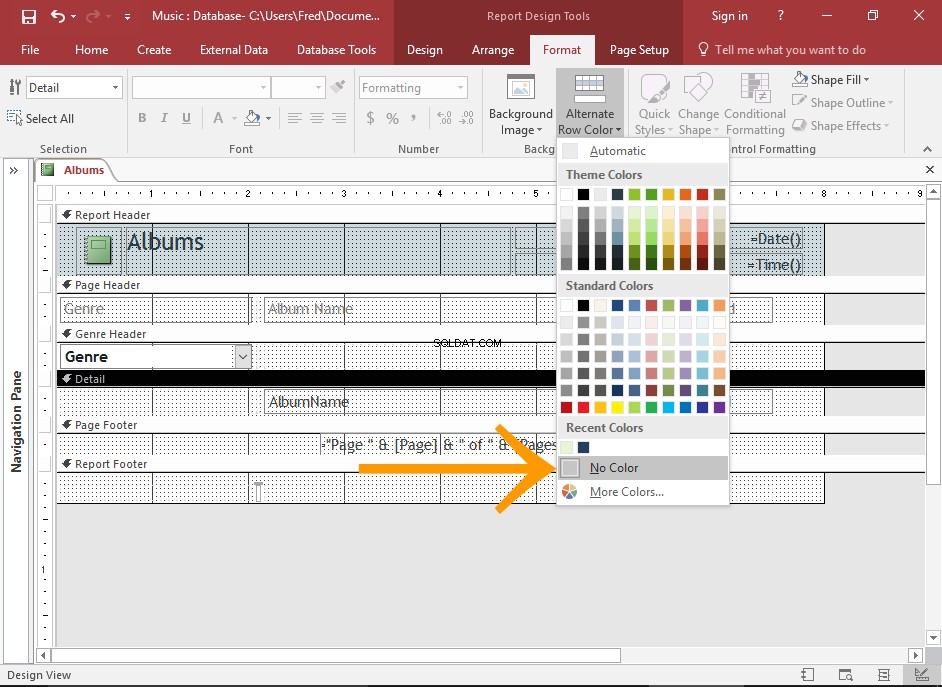
Fjern de skiftende farver
For at fjerne de skiftende farver skal du vælge afsnittet rapportdetaljer i designvisning.
Klik derefter på Alternativ rækkefarve fra Format fanen på båndet, og vælg Ingen farve fra kontekstmenuen.
Du kan gøre det samme for det grupperede felt. For at vælge det grupperede felt skal du vælge Feltnavn Overskrift hvor Feltnavn er navnet på det grupperede felt.
Du kan også bruge en fed skrifttype til det grupperede felt ved at vælge feltet og derefter klikke på ikonet fed på båndet.
-
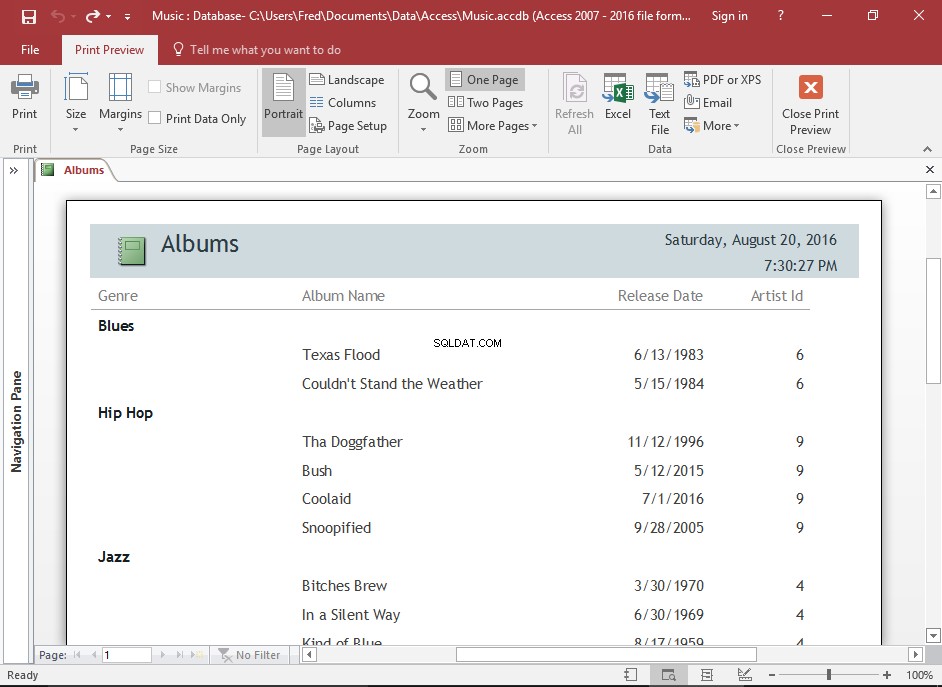
Den færdige rapport
Når rapporten nu vises i Udskriftsvisning (eller en anden visning), vises rapporten uden de skiftende farver.
I vores eksempel er det grupperede felt også gengivet med fed skrifttype (efter at vi har angivet det med fed skrift ved at bruge kommandoen Fed på båndet).
